Cara Menghubungkan Google Analytics di Desty Store
desty
Tanggal Pembaruan Terakhir 2 bulan yang lalu
Dengan fitur analitik, kamu bisa melihat aktivitas atau performa website toko kamu. Mulai dari insight mengenai pengunjung website, produk favorit hingga transaksi.
Di Desty Store hadir Google Analytics yang bisa Sobat Desty gunakan untuk menghubungkan data analitik dari Desty Store ke dashboard Google Analytics atau Google Tag Manager kamu.
Berikut event yang dapat dilacak di Google Analytics:
| Nama Event | Deskripsi |
|---|---|
| page_view | Saat mengunjungi berbagai halaman di sisi pembeli |
| view_item_list | Saat pembeli melihat halaman list produk |
| view_item | Saat pembeli membuka halaman detail produk |
| add_to_cart | Saat pembeli klik tombol "Tambah Keranjang" |
| view_cart | Saat pembeli melihat halaman keranjang |
| begin_checkout | Saat pembeli klik "Beli Langsung" di halaman detail produk atau klik "Checkout" di halaman keranjang |
| add_shipping_info | Saat pembeli telah memilih metode pengiriman dan melanjutkan ke halaman pilih pembayaran |
| add_payment_info | Saat pembeli telah memilih metode pembayaran dan melanjutkan untuk membuat pesanan |
| purchase | Saat pesanan berhasil dibayar oleh pembeli |
| share | Saat pembeli klik logo "WhatsApp" di pojok kanan bawah |
Untuk menggunakan Google Analytics di WebStore, CatalogStore, dan 1-Page Checkout; kamu perlu menambahkan kode pelacakan Google Analytics 4 (GA4) atau Google Tag Manager (GTM)
Menghubungkan Google Analytics 4 (GA4)
Google Analytics (GA4) dihubungkan dengan menggunakan Measurement Protocol API, ini berarti semua event akan dikirimkan melalui server dengan tingkat akurasi lebih tinggi.
Sebelum mulai menghubungkan, pastikan kamu sudah melakukan hal-hal berikut:
- Memiliki akun Google, dan membuat akun Analytics
- Siapkan Measurement ID dengan membuka (1) pengaturan admin, (2) pilih menu Data Streams, (3) pilih Data Streams terkait, dan (4) salin Measurement ID


- Selanjutnya, buka menu "Measurement Protocol API secrets". (1) Jika belum memiliki API Secrets klik "Buat", lalu (2) salin API Secrets jika sudah berhasil dibuat


Berikut langkah-langkah untuk menghubungkan Google Analytics 4 (GA4) ke dalam Desty Store:
2. Untuk memasang GA4 pada WebStore/CatalogStore, buka menu "Analitik" dan pilih Analitik Pihak Ketiga.
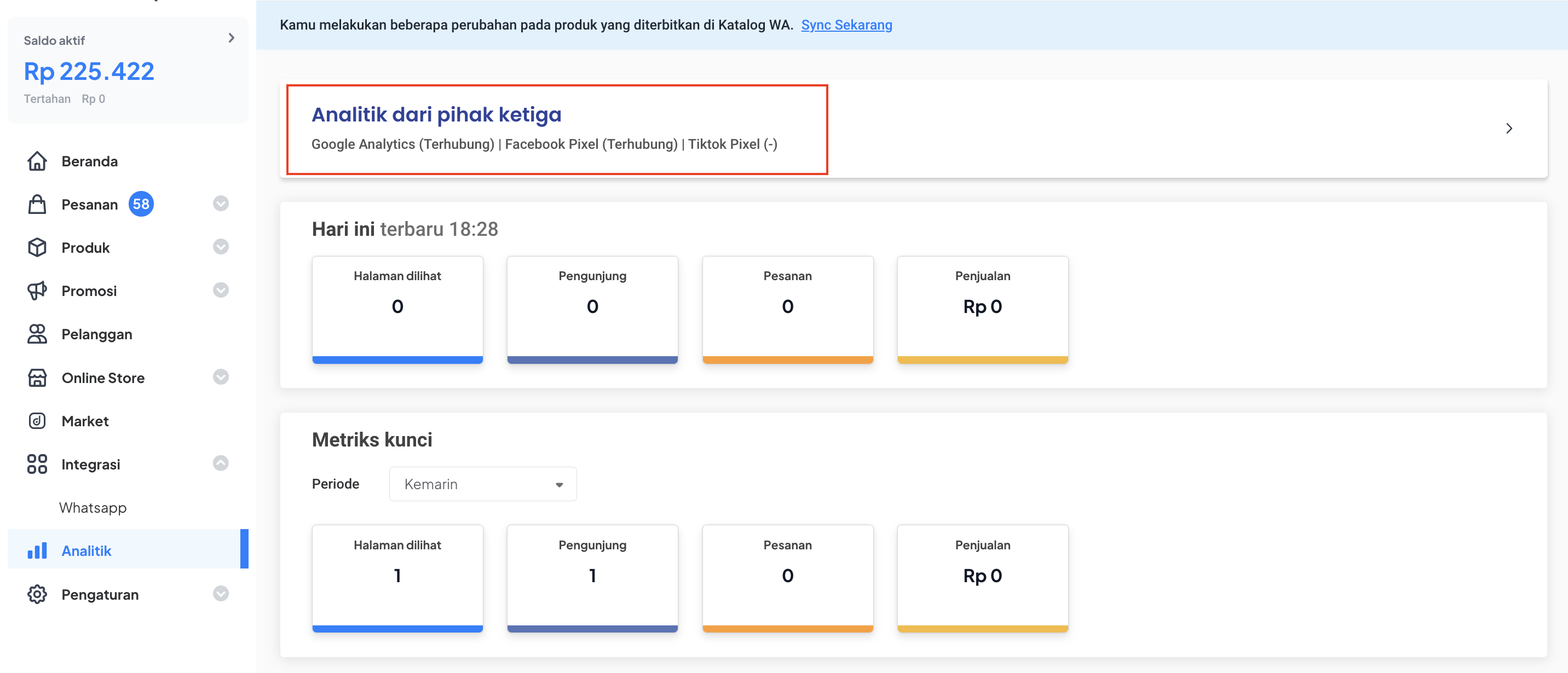
3. Pada bagian Google Analytics, pilih Google Analytics 4 (GA4), kemudian masukkan Measurement ID dan API Secrets; lalu klik "Hubungkan".

4. Untuk memasang GA4 pada 1-Page Checkout, buka menu "Semua Produk". Pada produk yang kamu inginkan, klik "Lainnya" dan pilih "Analitik".

5. Buka tab "Google Analytics", pilih "Google Analytics 4 (GA4)" kemudian isi Measurement ID dan API Secrets.

Menghubungkan Google Tag Manager (GTM)
Google Tag Manager (GTM) dihubungkan dengan menggunakan Data Layer push. Dengan cara ini, kamu perlu mengatur container pada workspace GTM kamu agar event dapat terdeteksi di dashboard Google Analytics.
Sebelum mulai menghubungkan, pastikan kamu sudah melakukan hal-hal berikut:
- Membuat akun dan Google tags kamu, dan memiliki Measurement ID
- Mengunduh file container yang disediakan untuk custom event Desty Store dari link ini
- Buka file container, kemudian cari "xxx" lalu replace all dengan Measurement ID GA4 milik kamu

- Buka tab "Admin", pilih "Import Container". Lalu unggah file container yang telah diubah ke dalam workspace kamu

- Salin Container ID kamu untuk dihubungkan ke Desty Store

Berikut langkah-langkah untuk menghubungkan Google Tag Manager (GTM) ke dalam Desty Store:


4. Buka tab "Google Analytics", pilih "Google Tag Manager (GTM)" kemudian isi Container ID.

5. Selesai! Tracking Google Analytics kamu berhasil terpasang di Desty Store dan kamu dapat melihat hasil analitik di dashboard Google Analytics kamu.

Jika kamu memiliki pertanyaan atau kendala, kamu bisa menghubungi Customer Service Desty di nomor WhatsApp: 0813-9839-9184.